こちらの記事を、Advanced Custom Fieldプラグインのテキストエリアに応用してみましょう💡
プラグインなし WordPressで本文のテキストを表テーブル(table)に変換する
ACFの設定
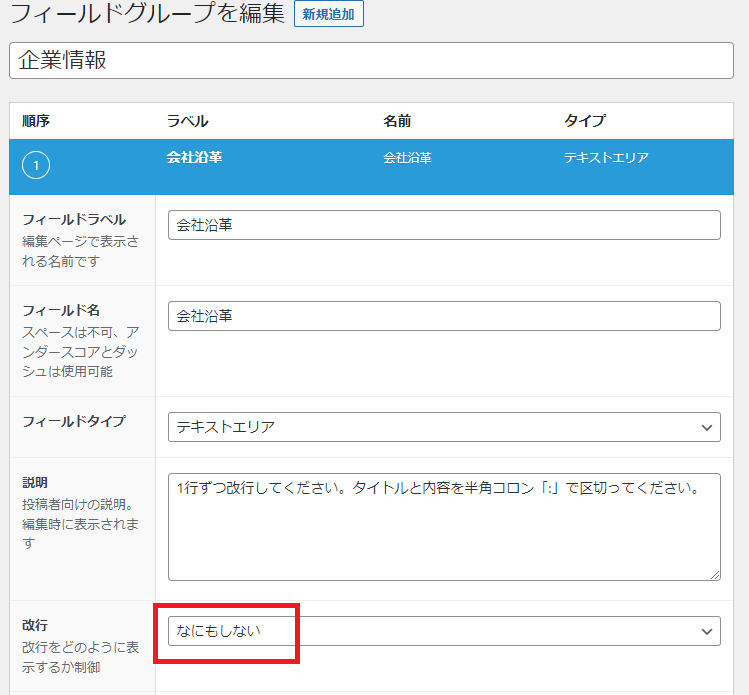
フィールドタイプはテキストエリア、改行はなにもしないです。
入力方法を説明に書いておくと親切ですね。
1行ずつ改行してください。タイトルと内容を半角コロン「:」で区切ってください。と書いています。
データの入力
このように、1行ずつ、タイトルと内容を半角コロン「:」で区切って入力します。
見やすいように空白行を入れても大丈夫です。
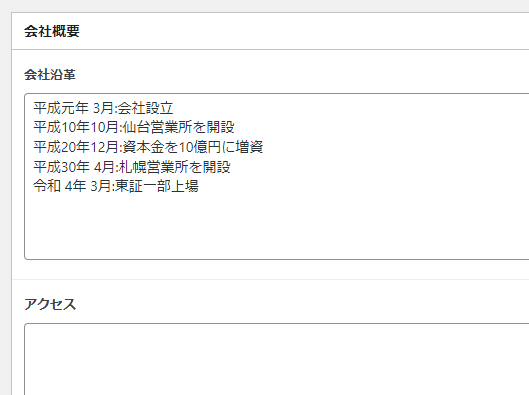
ソースコード
テンプレートファイルにはこのように書きます。
<?php
//データを取得
$field = get_field("会社沿革");
//連続した改行を取り除く
$field = preg_replace('/(\n|\r|\r\n)+/us',"\n", $field);
//1行ごとにtr、「:」でthとtdに区切る
echo "<table>
<tr>
<th>" .
str_replace(
array("\n", ":"),
array("</td></tr><tr><th>", "</th><td>"),
$field) .
"</td>
</tr>
</table>";

